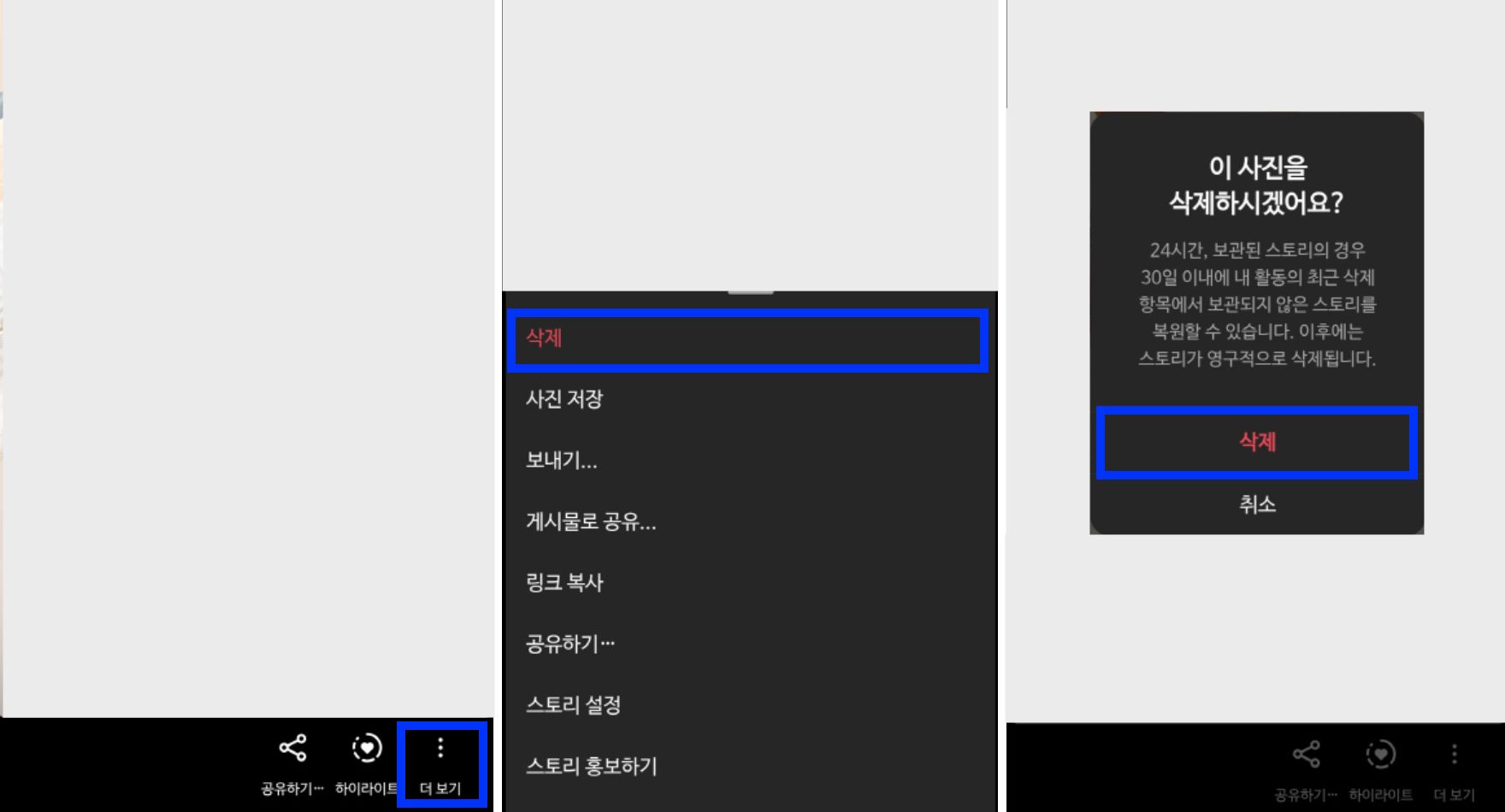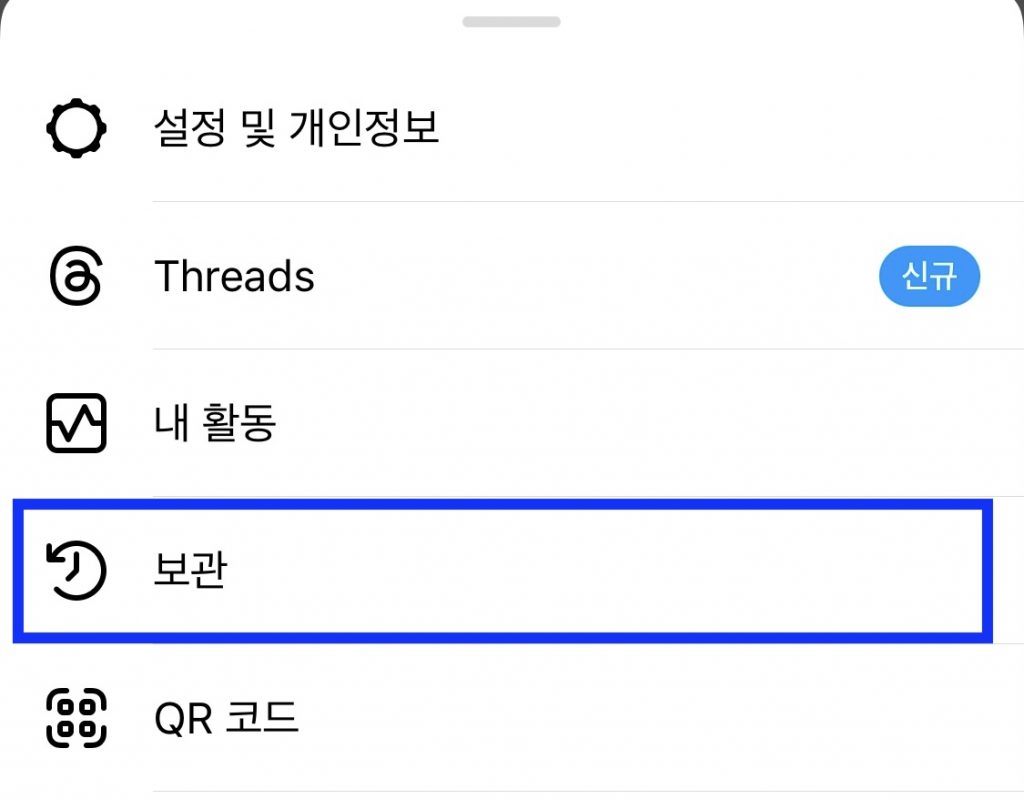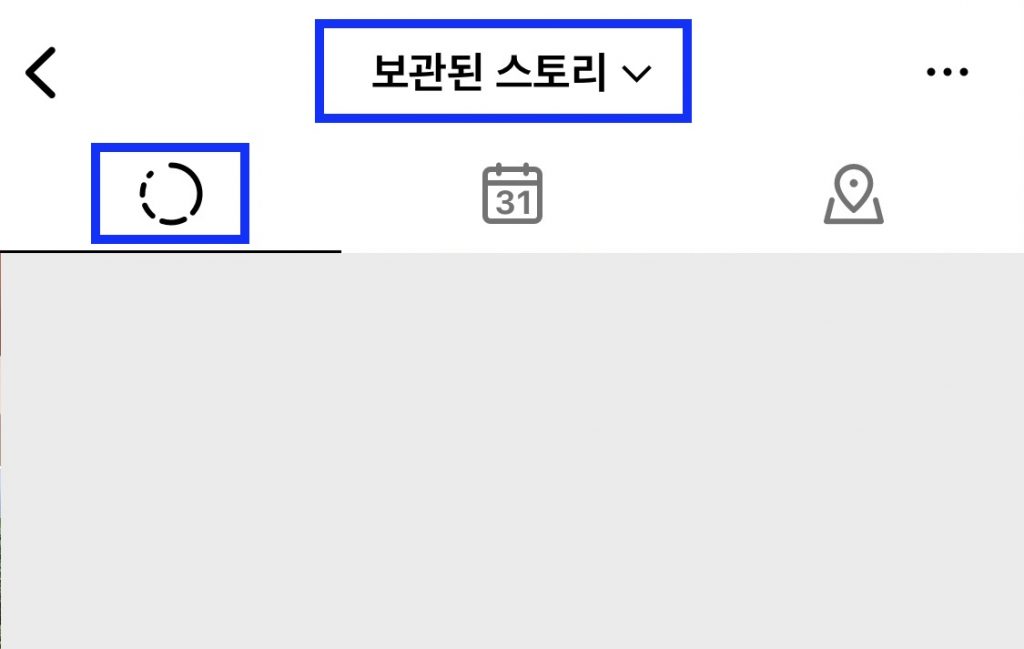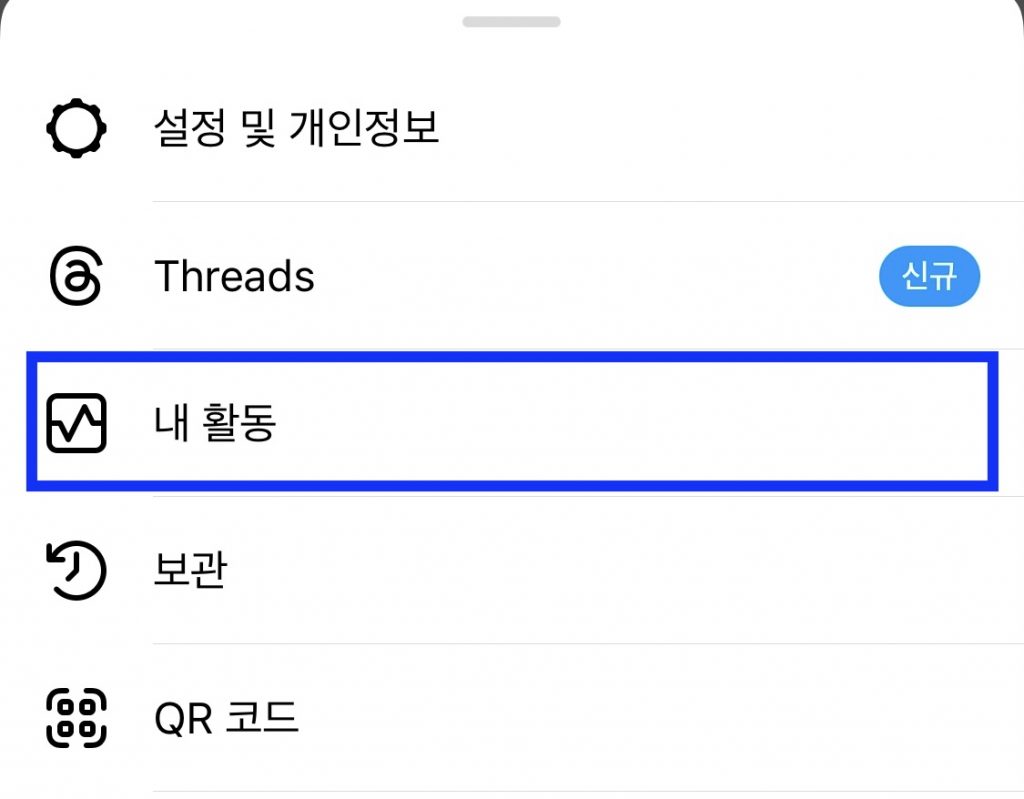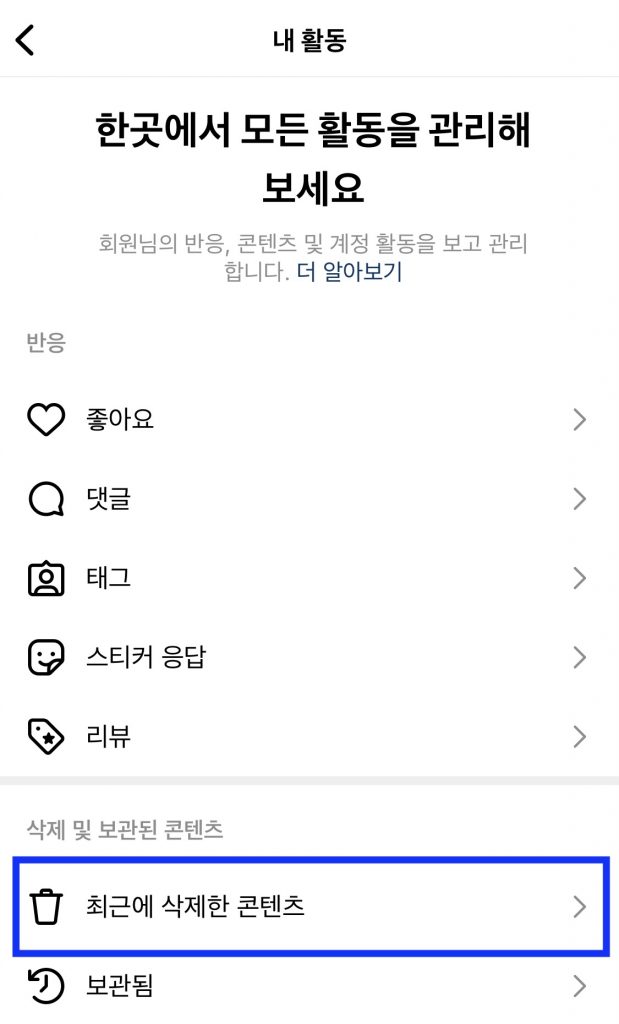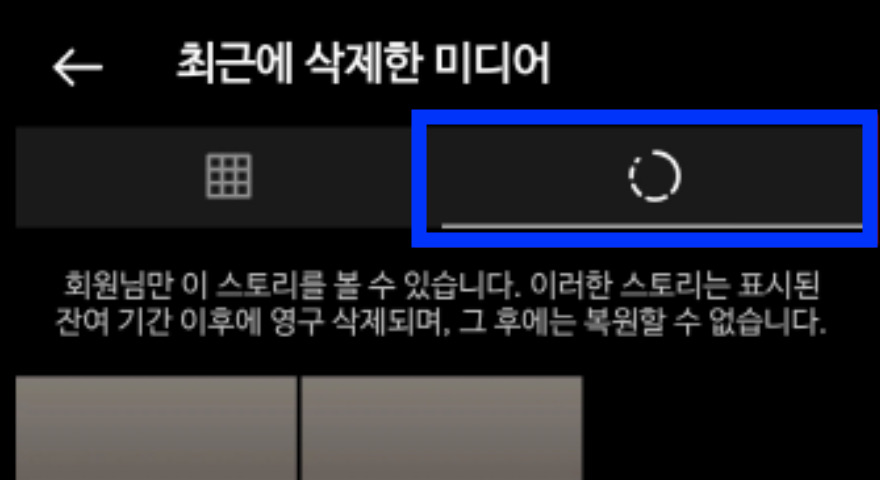안드로이드에서 인스타그램 스토리 삭제하는 방법 (+ 복구방법)
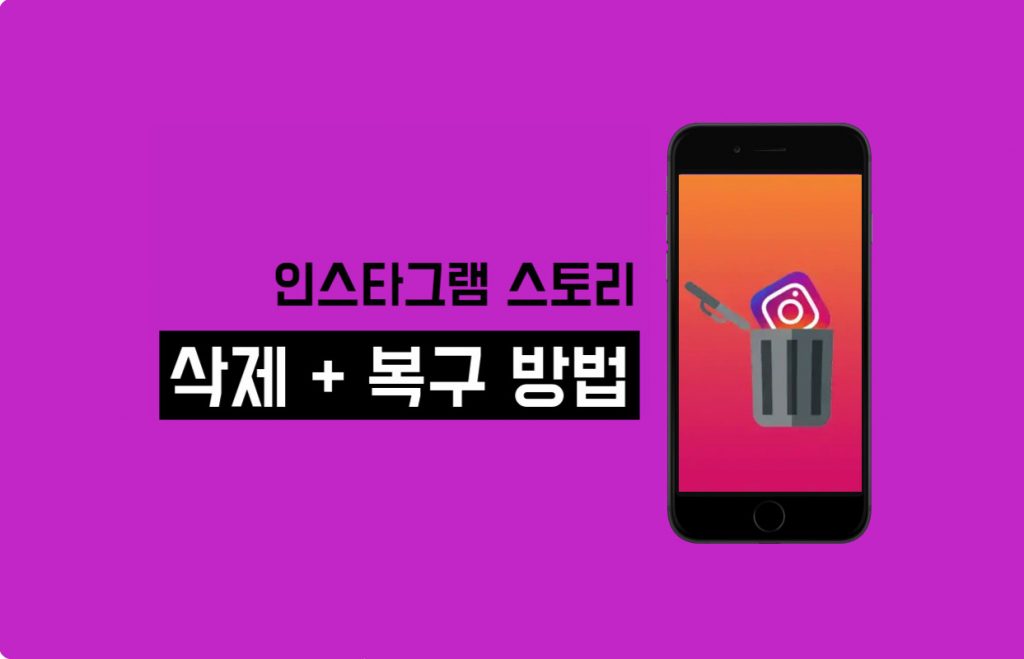
스토리는 24시간 이후 자동으로 사라지는 형태의 콘텐츠인데요. 여러 장의 사진을 추가하거나, 동영상을 추가하여 묶음으로 게시할 수 있습니다. 신나는 음악을 추가하거나, 비즈니스 등에 활용한다면 링크 스티커를 추가할 수도 있죠. 스토리를 삭제하고 싶다면? 인스타그램 스토리 삭제 및 복구 방법을 알아두세요!
현재 게시 중인 스토리 삭제하기
- 인스타그램 앱에서 삭제하고 싶은 스토리를 열어주세요.
- 화면 오른쪽 하단에 있는 [ 더 보기 ] 아이콘을 누르세요.
- [ 삭제 ] > [ 삭제 ]를 선택하세요.
참고로, 마음이 바뀔 경우 삭제한 스토리는 인스타그램의 ‘최근 삭제한 콘텐츠’에 24시간 동안 보관된다는 것을 알아두세요! 자세한 복구 방법은 본 포스팅 마지막을 참조하세요.
보관된 스토리에서 만료된 스토리 삭제하기
스토리는 게시 후 24시간이 지나면 자동으로 삭제되는 콘텐츠입니다. 이때 프로필 섹션에서 삭제되면서 자동으로 ‘보관된 스토리’ 함에 보관되죠.
- 내 프로필 아이콘을 눌러 프로필 페이지로 이동하고 오른쪽 상단의 메뉴 아이콘을 눌러주세요.
- [ 보관 ]을 눌러 [ 보관된 스토리 ]로 이동하세요.
- 보관된 스토리에서 스토리 탭(원형 아이콘)을 선택한 후, 삭제하고 싶은 이야기를 선택해 열어주세요.
- 현재 게시 중인 스토리 삭제 방법과 마찬가지로, 화면 오른쪽 하단의 [ 더 보기 ]를 누르세요.
- 마지막으로, [ 삭제 ] > [ 삭제 ]를 선택합니다.
보관된 스토리에서 삭제된 스토리는 인스타그램의 ‘최근에 삭제한 콘텐츠’에 30일 동안 보관됩니다. 최근에 삭제한 콘텐츠 섹션은 아래의 방법을 통해 찾을 수 있어요!
(+) 삭제된 스토리 복구하는 방법
- 내 프로필 아이콘을 눌러 프로필 페이지로 이동하고 오른쪽 상단의 메뉴 아이콘을 눌러주세요.
- [ 내 활동 ]을 누릅니다.
- [ 최근에 삭제한 콘텐츠 ] 옵션을 선택하세요.
- 스토리 탭(원형 아이콘)으로 이동하여 복구하고 싶은 스토리를 선택하세요.
- 스토리의 오른쪽 하단 모서리에 있는 [ 더 보기 ]를 누르세요.
- 마지막으로 [ 복원 ] > [ 복원 ]을 선택하면 됩니다!
- 화면 하단에 ‘복구됨’이라는 안내 문구가 표시됩니다.
게시 중인 스토리를 라이브 상태에서 삭제한 지 24시간이 경과하지 않은 경우라면 프로필 섹션의 스토리로 복구됩니다! 보관된 스토리에서 삭제했다면 보관된 스토리로 복원되니 참고하세요.
➤ 연관 콘텐츠: 인스타그램 스토리 공유 방법 – 태그된 경우, 안된 경우 모두 가능해요!

Instagram
인스타그램은 일상 사진과 동영상을 공유하는 명실상부 최고의 SNS 앱입니다. 마음에 드는 사진이나 스토리를 올리는 분들을 팔로우하고, 당신의 인스타그램에 새로운 사람들을 초대해 보세요!